Cada nueva versión de macOS necesita más recursos de tu Mac que la versión anterior para funcionar. Esto también se aplica para macOS Sonoma. Y la carga extra de la CPU y la GPU requiere más energía. Si tienes un MacBook, esa energía proviene de la batería a menos que tengas enchufado el adaptador de corriente. Por lo tanto, es muy posible que la batería te dure menos en macOS Sonoma que en Ventura. Sin embargo, parte del drenaje adicional de la batería puede ser solo una cosa temporal durante la reindexación de Spotlight y actualización de las apps a las versiones compatibles con Sonoma. En este artículo te vamos a mostrar cómo solucionar la descarga de la batería en macOS Sonoma.
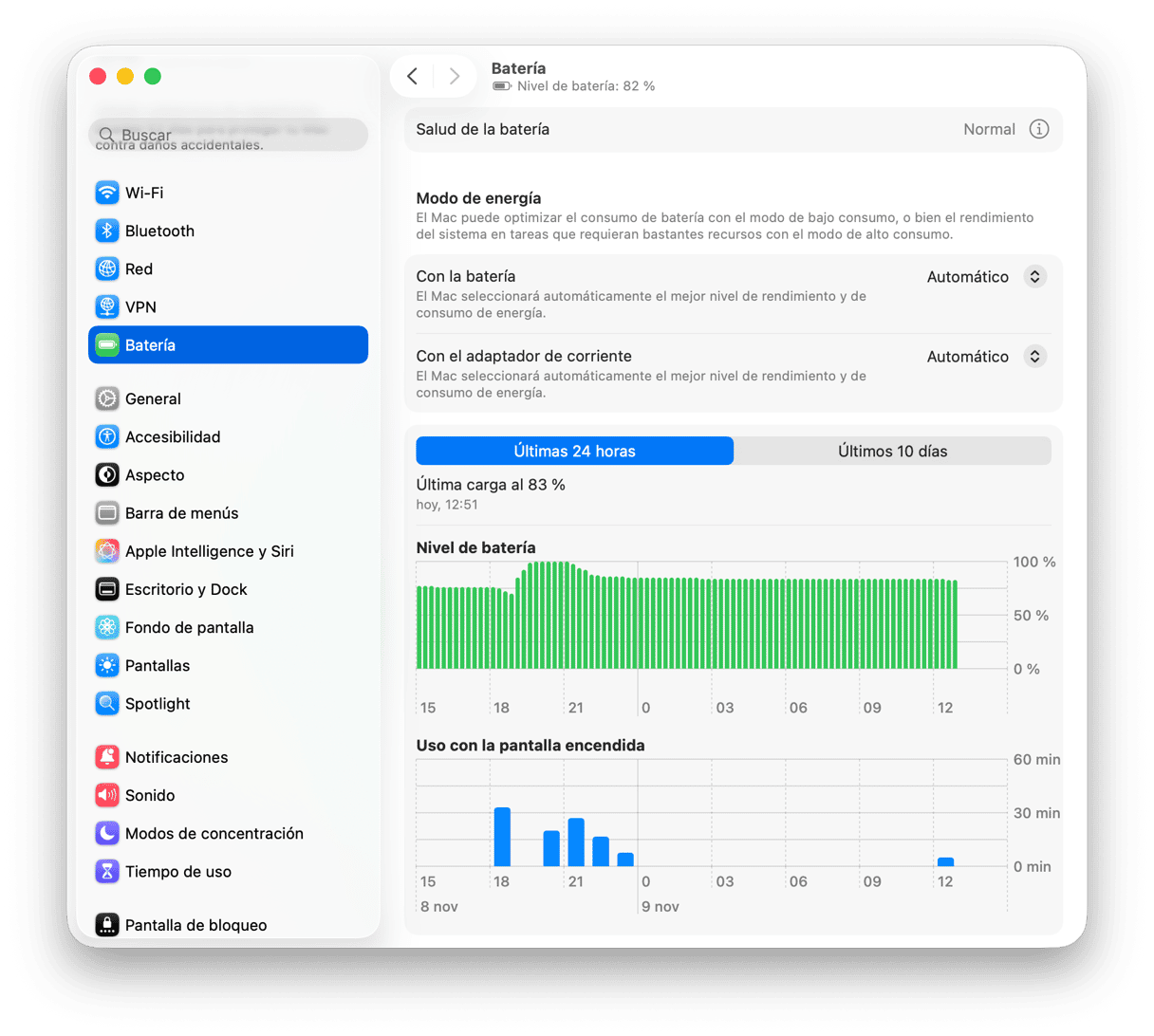
¿Qué causa la descarga de la batería en Sonoma?
Simplemente tener tu Mac funcionando sin que esté enchufado al cargador agotará la batería. Sin embargo, cuanto estén cargadas la CPU y la GPU, más se descargará la batería. Por lo tanto, las apps bloqueadas o no optimizadas para Sonoma pueden descargar la batería incluso más rápido de lo normal. Si los ventiladores empiezan a funcionar para evitar que el Mac se sobrecaliente, la batería también se descargará más rápido. Y si la RAM de tu Mac está llena y el sistema tiene que usar tu disco de arranque como caché, intercambiar archivos entre estos dos también puede consumir más energía.
Cómo reducir la descarga de batería en macOS Sonoma
Una forma realmente fácil de reducir el consumo de la batería en Sonoma es liberar la RAM. Al hacerlo, tu Mac no tendrá que intercambiar archivos entre tu SSD o disco duro y la memoria. La forma más fácil de liberar la RAM es usar la App de Menú de CleanMyMac. Te permite hacerlo con un solo clic. Disfruta de una prueba gratuita de CleanMyMac.
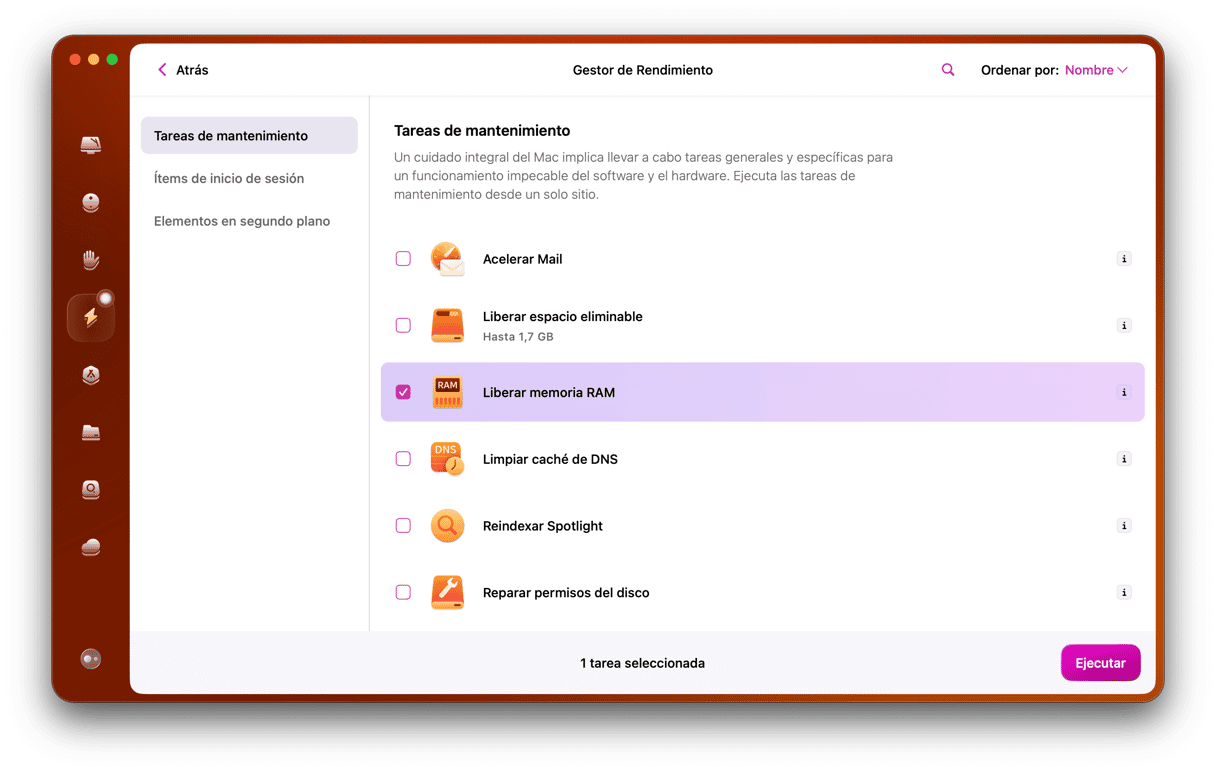
- Haz clic en el pequeño icono de iMac en la barra de menús esto abrirá la App de Menú.
- Encuentra la pestaña Memoria.
- Haz clic en Liberar.
- Si haces clic en la propia pestaña de Memoria, podrás ver más info sobre la RAM que hay disponible y los procesos que más RAM consumen.
Nota: Si, por alguna razón, no consigues encontrar el ícono de iMac en la barra de menús, puedes abrir CleanMyMac y presionar Comando + , — esto abrirá los Ajustes. Una vez hecho, ve a la sección Menú y activa el interruptor al lado de "Activar menú".
Comprueba si Spotlight se está indexando o Fotos se está sincronizando
Una de las principales causas de la descarga de la batería después de actualizar a Sonoma es el funcionamiento de todos los ajustes que se realizan en segundo plano. Eso incluye la reindexación de Spotlight, la sincronización de Fotos, la creación de la copia de seguridad de Time Machine y la actualización de app. Si cualquiera de estas cosas está en ejecución, habrá más carga en la CPU y GPU y consumirá más energía. Y eso, a su vez, descargará la batería. Pero esta descarga de la batería es temporal. Lo mejor que puedes hacer es ver si alguno de estos procesos se está ejecutando y conectar tu Mac al adaptador de corriente hasta que terminen.
- Para comprobar si Spotlight se está reindexando, haz clic en el icono de Spotlight en la barra de menús y busca algo. Si la reindexación está en curso, aparecerá un mensaje en la parte superior de los resultados de búsqueda.
- Para saber si Fotos se está sincronizando, abre la app, haz clic en Biblioteca en la barra lateral y busca el mensaje de estado en la parte inferior de la ventana principal.
- Para comprobar las copias de seguridad de Time Machine, haz clic en el icono de Time Machine en la barra de menús.
- Para buscar actualizaciones de apps, haz clic en Launchpad desde el Dock.
Usa el Monitor de Actividad como ayuda
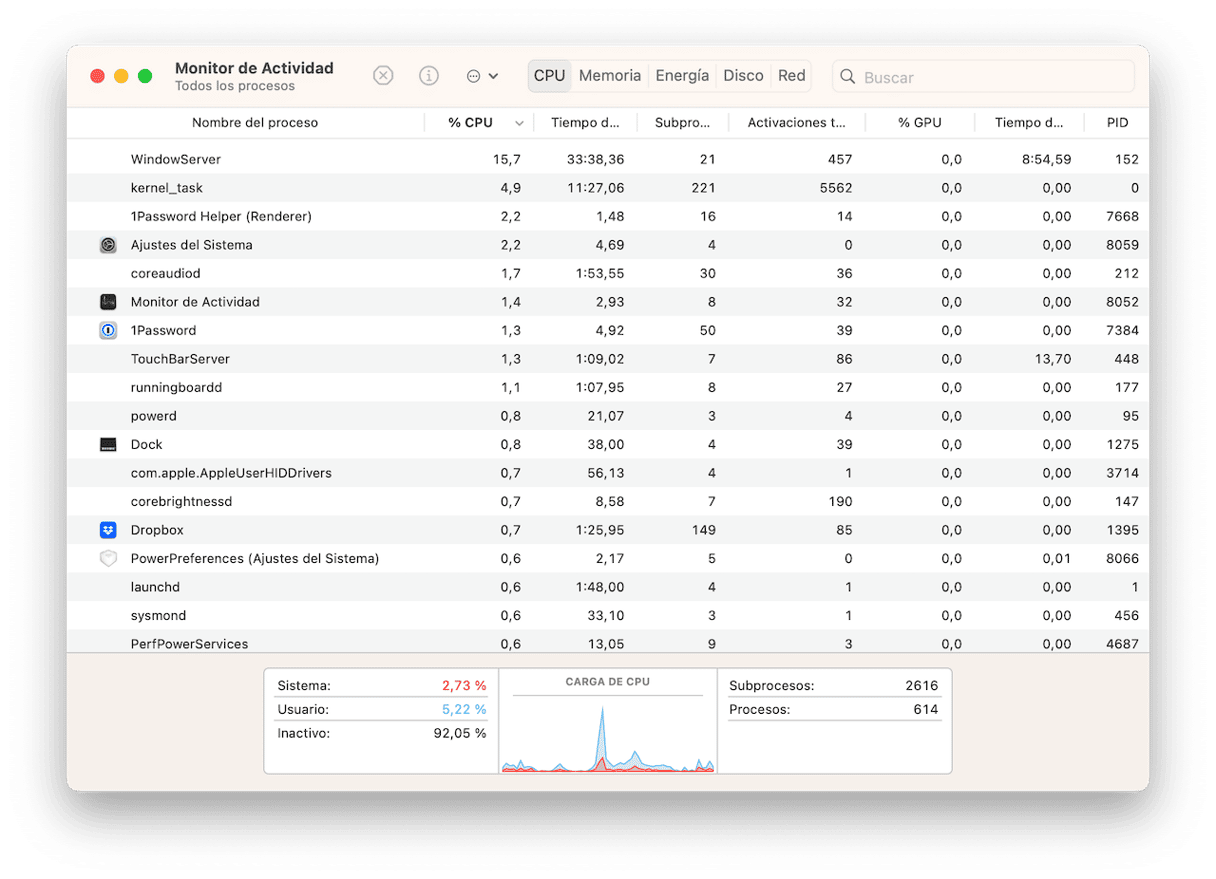
A veces, las apps o los procesos funcionando en segundo plano pueden llegar consumir muchos más recursos de los que deberían y eso puede descargar la batería. Para saber si es el caso, utiliza el Monitor de Actividad:
- Ve a Aplicaciones > Utilidades y abre Monitor de Actividad.
- Haz clic en la parte superior de la columna de la CPU para ordenar los procesos por los ciclos de CPU que están usando.
- Revisa cualquier proceso en la parte superior de la lista que esté sobrecargando la CPU.
- Si ves uno de este tipo, selecciónalo y haz clic en la "x" en la barra de herramientas para cerrarlo.
Elimina los launch agents que descargan la batería en macOS Sonoma
Hay dos tipos de procesos que se inician automáticamente al arrancar el Mac: los launch agents y los ítems de inicio. Los ítems de inicio suelen ser apps o partes de apps, como Dropbox o Google Drive. Los launch agents son procesos de segundo plano como actualizadores o controladores. Debido a que se abren automáticamente al arrancar el sistema, pueden ralentizar tu Mac y hacer que la batería se descargue. La manera más fácil de ver qué ítems de inicio y launch agents tienes ejecutados en tu Mac es utilizar el módulo de Rendimiento de CleanMyMac:
- Abre CleanMyMac.
- Selecciona Rendimiento y lanza un análisis rápido.
- Haga clic en Ver todas las tareas > Elementos de inicio de sesión.
- Para eliminar uno o varios de ellos, selecciónalos y haz clic en Eliminar. Haz lo mismo en Elementos en segundo plano.
Cómo prevenir la descarga de batería en Sonoma
Si has seguido todos los pasos descritos anteriormente, puedes hacer algunas cosas más para minimizar la descarga de la batería.
- Cierra las pestañas del navegador que no necesites en este momento.
- Cierra las apps que no estés utilizando ahora mismo.
- Actualiza las aplicaciones.
- Busca actualizaciones de macOS en Ajustes del Sistema > General > Actualización de software.
- Active el Modo de bajo consumo en Ajustes del Sistema> Batería.
La descarga de la batería es algo que afecta a todos los portátiles. Y, por desgracia, la duración de la batería se hace más corta a medida que ésta envejece. Sin embargo, siguiendo los pasos de arriba, deberías poder extender la vida útil de tu batería y minimizar el consumo de energía en Sonoma.

Preguntas frecuentes
¿macOS Sonoma descarga la batería más rápido?
macOS Sonoma utiliza más recursos del sistema y necesita más potencia de CPU y GPU de tu Mac que las versiones anteriores, por lo que sí, la batería de tu Mac puede agotarse algo más rápido.
¿Cómo parar la descarga de la batería?
Cerrando las pestañas del navegador que no necesitas en este momento, cerrando apps y actualizando tanto macOS como tus apps debería ayudar.
¿Cómo puedo monitorear el estado de la batería?
La sección Batería en los Ajustes del Sistema tiene un gráfico detallado que muestra el estado de tu batería.






